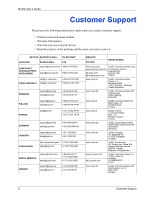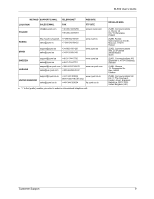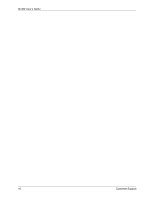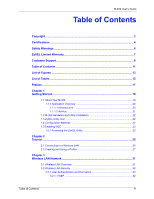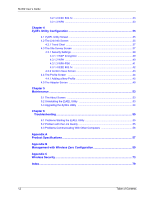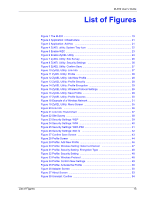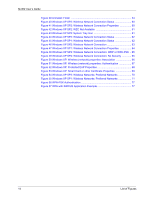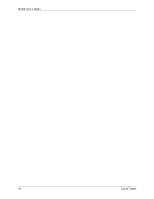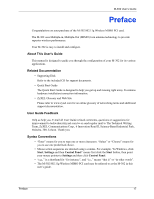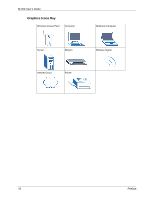M-302 User’s Guide
List of Figures
13
List of Figures
Figure 1 The M-302
................................................................................................
19
Figure 2 Application: Infrastructure
.......................................................................
21
Figure 3 Application: Ad-Hoc
................................................................................
21
Figure 4 ZyXEL utility: System Tray Icon
..............................................................
22
Figure 5 Enable WZC
.............................................................................................
23
Figure 6 Enable ZyXEL Utility
................................................................................
23
Figure 7 ZyXEL Utility: Site Survey
........................................................................
26
Figure 8 ZyXEL Utility: Security Settings
..............................................................
26
Figure 9 ZyXEL Utility: Confirm Save
.....................................................................
27
Figure 10 ZyXEL Utility: Link Info
..........................................................................
27
Figure 11 ZyXEL Utility: Profile
..............................................................................
28
Figure 12 ZyXEL Utility: Add New Profile
...............................................................
28
Figure 13 ZyXEL Utility: Profile Security
................................................................
28
Figure 14 ZyXEL Utility: Profile Encryption
............................................................
29
Figure 15 ZyXEL Utility: Wireless Protocol Settings.
.............................................
29
Figure 16 ZyXEL Utility: Save Profile
.....................................................................
29
Figure 17 ZyXEL Utility: Profile Success
................................................................
30
Figure 18 Example of a Wireless Network
.............................................................
31
Figure 19 ZyXEL Utility: Menu Screen
...................................................................
35
Figure 20 Link Info
................................................................................................
36
Figure 21 Link Info: Trend Chart
...........................................................................
37
Figure 22 Site Survey
............................................................................................
38
Figure 23 Security Settings: WEP
.........................................................................
39
Figure 24 Security Settings: WPA
..........................................................................
40
Figure 25 Security Settings: WPA-PSK
..................................................................
41
Figure 26 Security Settings: 802.1x
......................................................................
42
Figure 27 Confirm Save Screen
............................................................................
43
Figure 28 Profile Screen
.......................................................................................
44
Figure 29 Profile: Add New Profile
........................................................................
46
Figure 30 Profile: Wireless Setting: Select a Channel
..........................................
47
Figure 31 Profile: Security Setting: Encryption Type
.............................................
48
Figure 32 Profile: Security Setting
.........................................................................
48
Figure 33 Profile: Wireless Protocol
.......................................................................
48
Figure 34 Profile: Confirm New Settings
...............................................................
49
Figure 35 Profile: Activate the Profile
....................................................................
49
Figure 36 Adapter Screen
.....................................................................................
50
Figure 37 About Screen
.........................................................................................
53
Figure 38 Uninstall: Confirm
..................................................................................
54